概述
Swift 卡片式畫面設計 💳 是一種簡單而有效的方式,可以提升你的 App 的可用性與可擴展性。這種設計風格不僅使界面更具吸引力,還能提高用戶的閱讀和操作體驗。在這篇文章中,我們將深入探討如何使用 Swift 建立卡片式畫面,並介紹最佳實踐及實作範例。
Swift 卡片式畫面設計的優點
- 可擴展性:卡片式設計允許簡單地添加或修改內容,適應不同的需求。
- 可讀性:卡片的視覺分隔有助於用戶快速瀏覽資訊。
- 可用性:提供清晰的界面使得用戶更容易互動,提升整體使用體驗。
Swift 卡片式畫面設計的程式碼範例
以下是建立基本卡片式畫面的 Swift 程式碼範例:
let cardView = UIView()
cardView.backgroundColor = .white
cardView.layer.cornerRadius = 10
cardView.layer.shadowColor = UIColor.black.cgColor
cardView.layer.shadowOffset = CGSize(width: 0, height: 1)
cardView.layer.shadowOpacity = 0.2
cardView.layer.shadowRadius = 4
// 設定卡片的大小
cardView.frame = CGRect(x: 20, y: 100, width: 300, height: 200)
// 將卡片加入到主視圖中
self.view.addSubview(cardView)
這段程式碼建立了一個基本的卡片視圖,並設置了圓角和陰影效果,使其看起來更加立體。你可以根據需求進一步自訂卡片內容,例如添加標題、文字或圖片。
錯誤排除
在實作卡片式畫面時,可能會遇到以下問題:
1. **陰影不顯示**:確保你為 `cardView` 設定了正確的背景顏色和陰影屬性。
2. **圓角未顯示**:確保將 `cornerRadius` 設為一個大於零的值,且確保視圖的背景顏色不是透明的。
3. **無法正確顯示在視圖中**:檢查 `frame` 的設置,確保卡片的大小和位置符合你的需求。
延伸應用
– 在卡片中添加圖片和標題,提升視覺效果。
– 使用 StackView 來管理多個卡片,實現更複雜的佈局。
– 結合手勢識別,為卡片添加互動性,例如點擊事件或滑動操作。
總結
Swift 卡片式畫面設計 💳 是一種簡單又有效的方式,可以顯著提升你的 App 整體可用性與可擴展性。透過清晰的界面設計,讓用戶的操作變得更加方便與直觀。隨著 Swift 語言的演進,持續更新設計與實作方法是非常重要的。
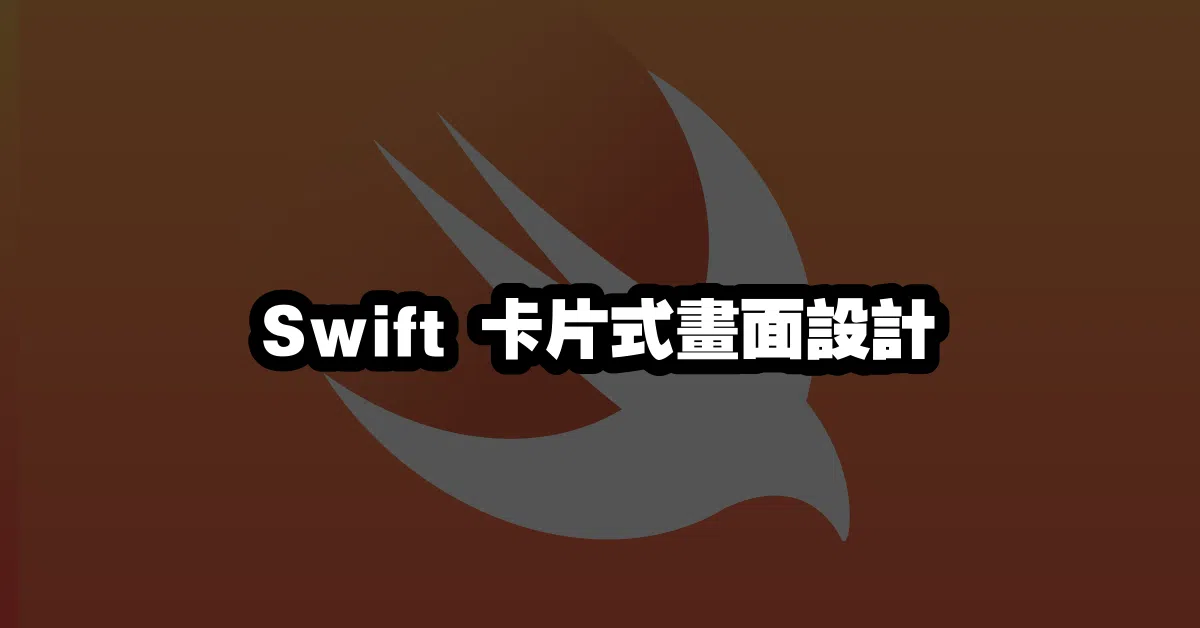
Q&A(常見問題解答)
1. 如何在 Swift 中實現卡片滑動效果?
可以使用 UIScrollView 結合 UIStackView,來實現滑動的卡片效果,讓用戶能夠瀏覽多個卡片。
2. 卡片式設計是否適用於所有類型的 App?
雖然卡片式設計非常靈活,但它更適合資訊量較大且需要清晰展示的應用,例如社交媒體、新聞和電商平台。
3. 如何自定義卡片的樣式?
你可以通過設置不同的顏色、邊框、陰影等屬性來自定義卡片的樣式,或者使用 UIKit 的 UIViewController 來組合不同的視圖元素。
—